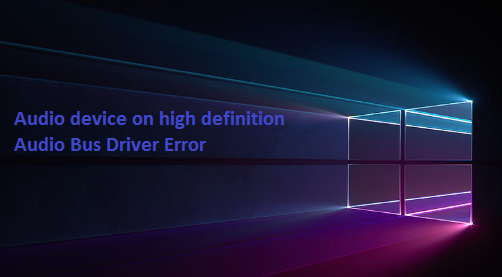Innumerevoli utenti hanno affermato di trovarsi di fronte a un “Errore del driver del bus audio del dispositivo audio ad alta definizione” su Windows 10. Quando si verifica questo errore, gli utenti possono vedere un punto esclamativo giallo accanto al dispositivo in Gestione dispositivi. Indica chiaramente che Windows ha identificato un problema con il dispositivo.
È opportuno menzionare che questi driver svolgono un ruolo cruciale per il corretto funzionamento dei dispositivi audio collegati al PC. E se questi driver non sono intatti, potrebbero essere generati diversi errori e l’errore menzionato sopra è uno di questi.
Ma per fortuna esistono alcune misure efficaci per eliminare l’errore. Per procedere con le soluzioni, segui le nostre linee guida suggerite:
Prova questi metodi per risolvere i problemi del dispositivo audio sull’errore del driver del bus audio ad alta definizione su Windows
Metodo 1: eseguire lo strumento di risoluzione dei problemi hardware
In questo primo metodo, ti suggeriamo di eseguire uno strumento di risoluzione dei problemi integrato. Per fare ciò, segui le linee guida menzionate di seguito:
Passaggio 1: fare clic su Start> Impostazioni > Aggiornamento e sicurezza > Risoluzione dei problemi
Passaggio 2: trovare e fare clic sull’hardware di destinazione, quindi fare clic sul pulsante Esegui lo strumento di risoluzione dei problemi per eseguire lo strumento di risoluzione dei problemi hardware di Windows 10.
Metodo 2: verificare che l’altoparlante/cuffie non sia disabilitato e sia impostato come predefinito
Questo metodo è anche uno dei modi più semplici per risolvere l’errore menzionato sopra, quindi utilizza i seguenti passaggi:
Passo 1: Nella casella Cerca di Windows Avvia ricerca digita Suono > fai clic su Suono > Nella scheda Riproduzione, fai clic con il pulsante destro del mouse su uno spazio vuoto e seleziona Mostra dispositivi disconnessi e mostra Dispositivi disabilitati > Seleziona Altoparlante e fai clic su Proprietà e assicurati che sia abilitato > puoi anche verificare se l’altoparlante che stai utilizzando è impostato come predefinito.
Metodo 3: disinstallare e reinstallare il driver
Se riscontri ancora lo stesso errore, puoi disinstallare il driver e quindi consentire a Windows di reinstallarlo.
Per fare ciò, segui le linee guida menzionate di seguito:
Passaggio 1: prima di tutto Gestione dispositivi > fare doppio clic sul dispositivo problematico per aprire la finestra di dialogo Proprietà > Passare alla scheda Driver > Fare clic su Disinstalla dispositivi quindi fare clic su OK
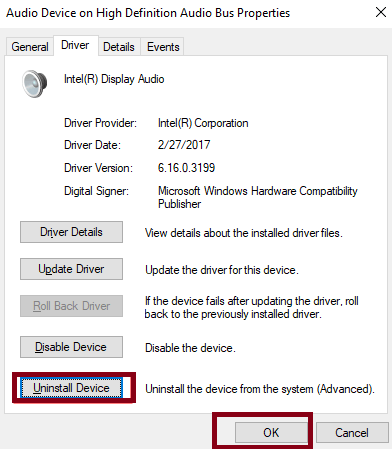
Passaggio 2: Windows ti chiederà di confermare la disinstallazione, seleziona la casella accanto a “Elimina il software del driver per questo dispositivo” e fai clic su “Disinstalla”. (Se non vedi la casella, fai semplicemente clic su “Disinstalla” per completare la disinstallazione.
Passaggio 3: infine riavvia il PC e verifica se il problema è stato risolto o meno
Metodo 4: aggiorna il driver
Se nessuno dei metodi sopra menzionati funziona per te, ti suggeriamo di disinstallare e quindi reinstallare il driver. Per fare ciò, segui le linee guida menzionate di seguito:
Passaggio 1: aprire Gestione dispositivi > Fare doppio clic sul dispositivo problematico per aprire la finestra di dialogo Proprietà
Passaggio 2: accedere alla scheda Driver> fare clic su Aggiorna driver, quindi fare clic su OK
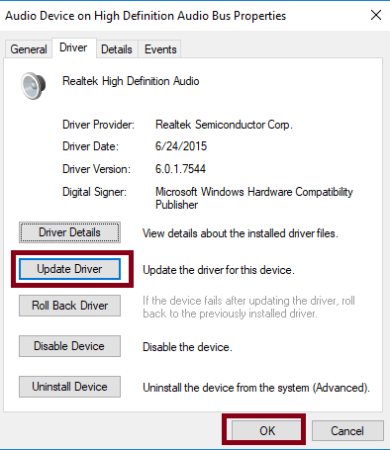
Passaggio 3: seleziona Cerca il software del driver nel mio computer
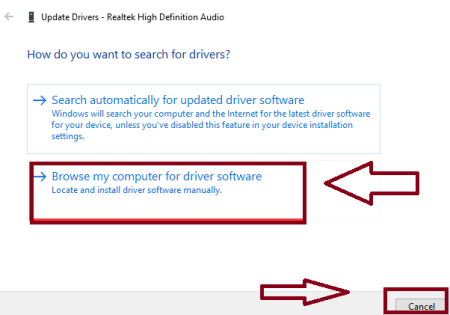
Passaggio 4: seleziona Scegli da un elenco di driver disponibili sul mio computer.
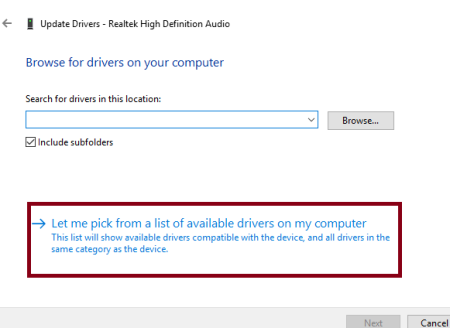
Passaggio 5: assicurati che “Mostra hardware compatibile” sia selezionato > In Modello, seleziona Dispositivo audio ad alta definizione e fai clic su Avanti
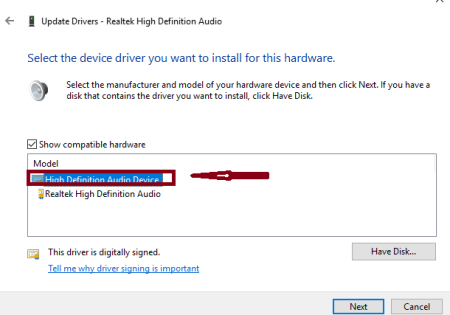
Passaggio 6: fare clic sul pulsante Sì per continuare> quindi Windows aggiornerà il driver
In alternativa, puoi utilizzare uno strumento driver automatico per aggiornare i tuoi driver, se non vuoi avere problemi con i metodi manuali.
⇑Ottieni uno strumento driver da qui⇓
Avvolgendo
Questo è tutto sul dispositivo audio sull’errore del driver del bus audio ad alta definizione, abbiamo fornito tutti i metodi possibili per eliminare l’errore. Ora tocca a te seguire le nostre linee guida.